[Wireless] ทำอย่างไรให้เราเตอร์มีความปลอดภัยยิ่งขึ้น?
เพื่อให้คำแนะนำโดยละเอียดยิ่งขึ้น คุณยังสามารถคลิกลิงก์วิดีโอ ASUS Youtube ด้านล่างเพื่อเรียนรู้เพิ่มเติมเกี่ยวกับวิธีทำให้เราเตอร์ของฉันปลอดภัยยิ่งขึ้น
https://www.youtube.com/watch?v=cYKG28jtXz4
การตั้งค่าทั่วไป
1. ตั้งค่า wireless network encryption ให้เป็น WPA2-AES
หลังจาก QIS (Quick Internet Setup) ระบบจะตั้งค่า WPA2-AES เป็นการเข้ารหัสเริ่มต้นของคุณ แม้ว่าระบบจะมีการเข้ารหัสหลายแบบ เราขอแนะนำให้คุณรักษาระบบของคุณด้วยการเข้ารหัสแบบ WPA2-AES หากไม่มีข้อกำหนดพิเศษ
2. ตั้งค่ารหัสผ่านแยกต่างหากสำหรับ wireless network และ Web GUI
ใน QIS (Quick Internet Setup) เราจะขอให้ผู้ใช้ตั้งรหัสผ่านสำหรับเครือข่ายไร้สายและรหัสผ่านของผู้ดูแลระบบ โปรดใช้รหัสผ่านที่แตกต่างกันสองชุดเพื่อป้องกันไม่ให้บุคคลที่ทราบรหัสผ่านเครือข่ายไร้สายเข้าสู่ระบบในหน้าการตั้งค่าเราเตอร์ ASUS (Web GUI)
[Wireless Router] จะเปลี่ยนชื่อและรหัสผ่านล็อกอินเราเตอร์ ASUS / ExpertWiFi ได้อย่างไร
[Wireless Router] จะเปลี่ยนชื่อและรหัสผ่านล็อกอินเราเตอร์ ASUS / ExpertWiFi ได้อย่างไร
3. ใช้รหัสผ่านที่ยาวและซับซ้อนมากขึ้น
ใช้รหัสผ่านที่มีอักขระมากกว่า 8 ตัวผสมกับตัวพิมพ์ใหญ่ ตัวเลข และอักขระพิเศษเพื่อเพิ่มระดับความปลอดภัยของอุปกรณ์ของคุณ อย่าใช้รหัสผ่านที่มีตัวเลขหรือตัวอักษรติดต่อกัน เช่น 12345678, abcdefgh หรือ qwertyuiop
4. อัพเดทเราเตอร์ให้เฟิร์มแวร์เป็นเวอร์ชั่นล่าสุดเสมอ
เฟิร์มแวร์เวอร์ชันใหม่มักจะมีการแก้ไขด้านความปลอดภัยใหม่ๆ ตรวจสอบว่ามีเฟิร์มแวร์ใหม่ผ่านหน้าการตั้งค่าเราเตอร์ ASUS (Web GUI) หรือแอป ASUS Router หรือไม่
[Wireless Router] จะอัพเดตเฟิร์มแวร์ของเราเตอร์ของคุณให้เป็นเวอร์ชันล่าสุดได้อย่างไร? (Web GUI)
5. เปิดใช้งานไฟร์วอลล์(Firewall)
หน้าการตั้งค่าไฟร์วอลล์อยู่ในการตั้งค่าขั้นสูง ค่าเริ่มต้นถูกเปิดใช้งาน กรุณาอย่าปิดการใช้งานไฟร์วอลล์หากไม่มีข้อกำหนดพิเศษ
[Wireless Router] แนะนำการใช้งาน Firewall บนเราเตอร์ ASUS
6. เปิดใช้งาน AiProtection
เปิดใช้งาน AiProtection หากอุปกรณ์ของคุณรองรับฟังก์ชั่นนี้ ช่วยปกป้องเราเตอร์และอุปกรณ์ LAN ของคุณจากภัยคุกคามที่อาจเกิดขึ้นและเพิ่มระดับความปลอดภัย
สำหรับข้อมูลเพิ่มเติม,โปรดศึกษาเพิ่มเติมได้ที่ ASUS Network Security – AiProtection and Router Security | ASUS Global

7. ปิดใช้งานการเข้าถึงจาก WAN
การเข้าถึงจาก WAN อนุญาตให้คุณเข้าถึงเราเตอร์ของคุณจากอินเทอร์เน็ต ค่าเริ่มต้นของฟังก์ชั่นนี้ถูกปิดใช้งาน อย่าเปิดใช้งานฟังก์ชั่นนี้หากไม่มีความต้องการพิเศษ
ไปที่ Advanced Settings-> Administration -> Remote Access Config สำหรับการตั้งค่า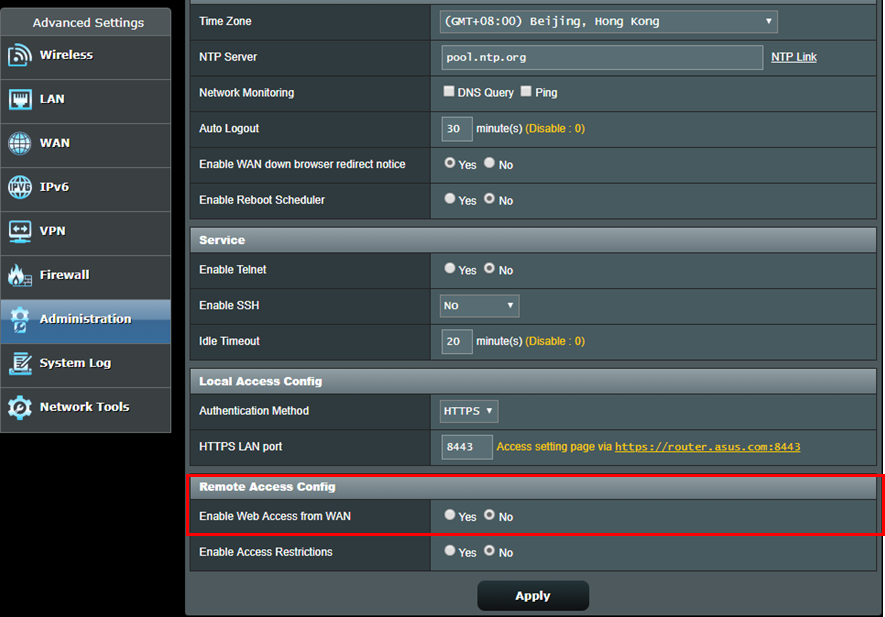
8. ปิดใช้งาน Telnet และ SSH
Telnet และ SSH อนุญาตให้คุณใช้คำสั่ง Linux เพื่อควบคุมเราเตอร์ของคุณ ค่าเริ่มต้นของฟังก์ชั่นนี้ถูกปิดใช้งาน อย่าเปิดใช้งานฟังก์ชั่นนี้หากไม่มีความต้องการพิเศษ
ไปที่ Advanced Settings -> Administration-> Service สำหรับการตั้งค่า

9. ห้ามเปิดใช้งาน DMZ
หากอุปกรณ์ LAN ของคุณจำเป็นต้องให้บริการกับอุปกรณ์ภายนอกอื่นเช่นเซิร์ฟเวอร์ FTP เซิร์ฟเวอร์วิดีโอและไฟล์เซิร์ฟเวอร์โปรดตั้งค่ากฎการส่งต่อพอร์ตสำหรับแต่ละบริการ อย่าเปิดใช้งานฟังก์ชั่นนี้หากไม่มีความต้องการพิเศษ ฟอรัมซอฟต์แวร์ P2P บางอันแนะนำให้ผู้ใช้เพิ่ม PC IP ใน DMZ และเพิ่มความเสี่ยงของการถูกโจมตี เราขอแนะนำให้ผู้ใช้ไม่ควรทำเช่นนั้น

10. เปิดใช้งานการป้องกัน DNS Rebind
การเปิดใช้งานคุณสมบัตินี้ทำให้เราเตอร์สามารถตรวจสอบผลลัพธ์ของการแก้ไข DNS เพื่อหาความผิดปกติหรือที่อยู่ IP ที่ไม่ถูกต้องผ่านโปรแกรมบริการ DNS ดังนั้นจึงป้องกันการโจมตีที่อาจเกิดขึ้น
[Wireless Router] วิธีการตั้งค่าการเชื่อมต่ออินเทอร์เน็ต (ประเภทการเชื่อมต่อ WAN)
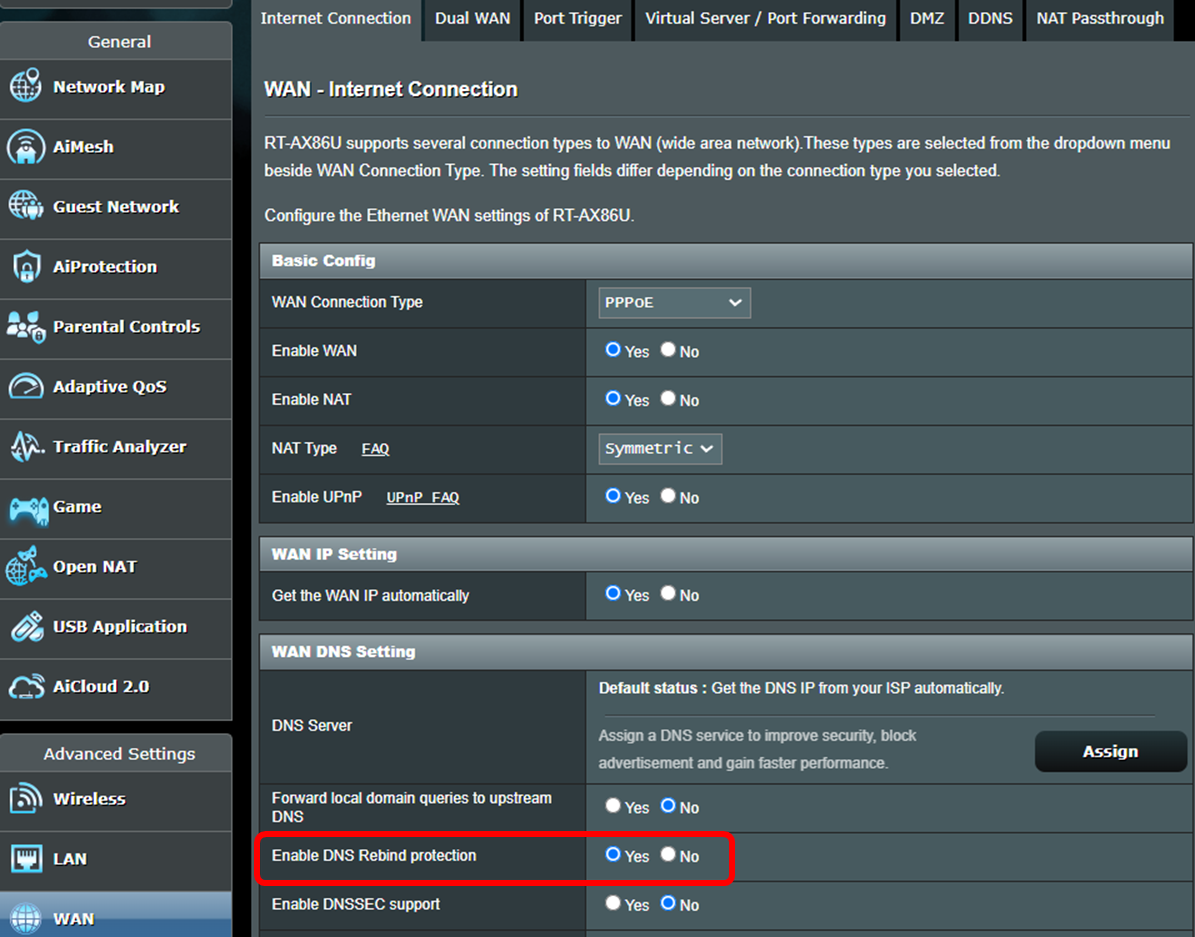
การตั้งค่าขั้นสูง
1. เปิดใช้งาน https เพื่อเข้าสู่หน้าการตั้งค่าเราเตอร์ ASUS (Web GUI)
Https เป็นโปรโตคอล HTTP มาตรฐานที่ครอบคลุมด้วยชั้นของการเข้ารหัส SSL/TLS เมื่อคุณใช้การเข้ารหัส WPA-AES หน้าการตั้งค่าเราเตอร์ ASUS (เว็บ GUI) พร้อมค่าเริ่มต้นการเข้ารหัส WPA-AES เชื่อมต่อคุณกับ http โดยคำนึงถึงความสะดวกในการใช้งาน คุณสามารถไปที่ Advanced Settings-> Administration-> System-> Local Access Config เพื่อเปลี่ยนวิธีการรับรองความถูกต้องเป็น https หลังจากเปิดใช้งาน https อย่าลืมป้อน https:// ด้วยตนเองที่ส่วนต้นของ URL และเพิ่มหมายเลขพอร์ต 8443 (พอร์ตเริ่มต้น) ที่ส่วนท้ายของ URL (https://router.asus.com:8443)
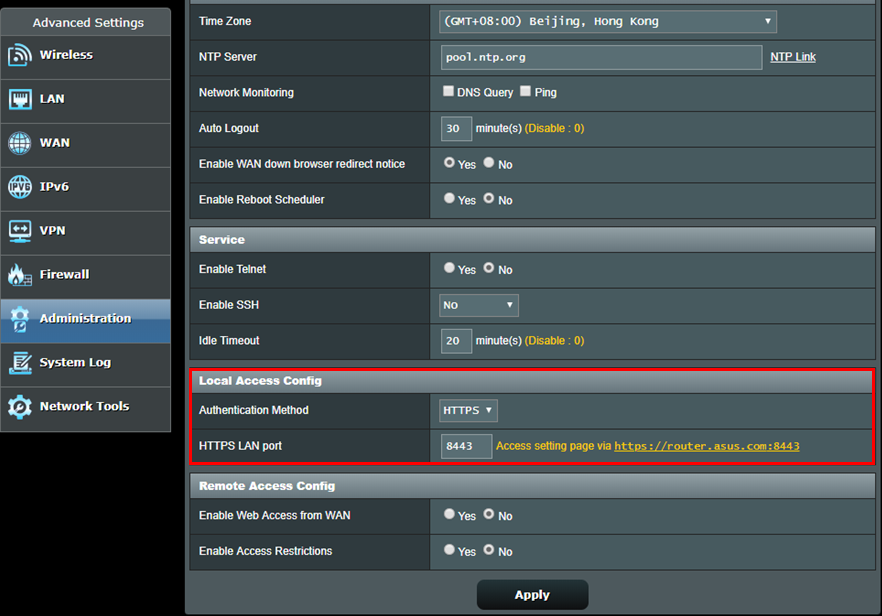
เนื่องจากเราเตอร์ใช้ใบรับรองที่ลงนามเอง เบราว์เซอร์จะแสดงข้อความเตือนดังที่แสดงในภาพหน้าจอต่อไปนี้ คุณสามารถเพิกเฉยต่อคำเตือนได้เนื่องจากเราเตอร์ของคุณเป็นอุปกรณ์ที่เชื่อถือได้ โปรดคลิก Advanced และไปที่หน้า ASUS router setting(Web GUI).
*เมื่อคุณเห็นคำเตือนนี้พร้อมกับการเชื่อมต่อกับเว็บไซต์อื่นแทนหน้าการตั้งค่าเราเตอร์ ASUS (เว็บ GUI) โปรดตื่นตัวอยู่เสมอ นี่อาจเป็นเว็บไซต์ที่อันตราย
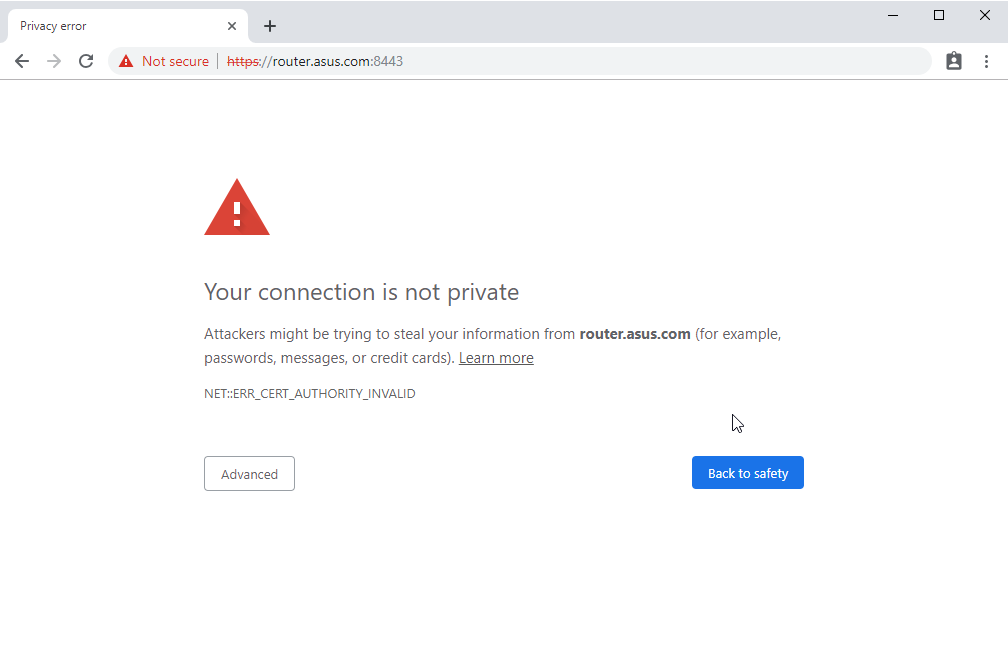
2. อนุญาตเฉพาะที่อยู่ IP ที่ระบุเพื่อเข้าสู่ระบบในหน้าการตั้งค่าเราเตอร์ ASUS (Web GUI)
ไปที่ Advanced Settings-> Administration-> System-> Specified IP Address เพื่ออนุญาตให้ IP เฉพาะเข้าสู่หน้าการตั้งค่าเราเตอร์ ASUS (Web GUI) สิ่งนี้จะเพิ่มระดับความปลอดภัยให้กับเครือข่ายของคุณ

3. ปิดการใช้งาน UPnP
อุปกรณ์บางอย่างใช้ UPnP เพื่อความสะดวกในการใช้งาน เพื่อความเข้ากันได้ ค่าเริ่มต้นของหน้าการตั้งค่าเราเตอร์ ASUS (Web GUI) จะเปิดใช้งาน UPnP ผู้ใช้สามารถเข้าไปที่ Advanced Settings-> WAN -> Basic Config -> Enable UPnP เพื่อปิดใช้งาน UPnP คุณสามารถปิดใช้งาน UPnP ต่อไปได้หากไม่มีปัญหาเกิดขึ้นหลังจากปิดใช้งาน

4. ตั้งค่า Wireless MAC Address Filter สำหรับ wireless network
หากไคลเอนต์ที่เชื่อมต่อของคุณไม่เปลี่ยนแปลงเสมอไป คุณสามารถตั้งค่ารายการสีขาวในตัวกรองที่อยู่ MAC ไร้สายที่อนุญาตเฉพาะที่อยู่ MAC ที่ระบุเพื่อเชื่อมต่อกับเราเตอร์ของคุณ ไปที่ Advanced Settings -> Wireless -> Wireless MAC Filter -> Change MAC filter mode to Accept และเพิ่มที่อยู่ MAC เฉพาะลงในรายการของคุณ เฉพาะอุปกรณ์เหล่านั้นในรายการเท่านั้นที่ได้รับอนุญาตให้เชื่อมต่อกับเราเตอร์ของคุณ
[Wireless Router] วิธีการตั้งค่า Wireless MAC filter? (ASUSWRT)

จะรับ (ยูทิลิตี้ / เฟิร์มแวร์) ได้อย่างไร?
คุณสามารถดาวน์โหลดไดรเวอร์ ซอฟต์แวร์ เฟิร์มแวร์ และคู่มือผู้ใช้ล่าสุดได้จาก ASUS Download Center.
หากคุณต้องการข้อมูลเพิ่มเติมเกี่ยวกับ ASUS Download Center โปรดดูสิ่งนี้ link.